Hai appena scartato la tua Nintendo Switch 2. È lì, nuova, brillante, con l’odore di plastica fresca e firmware pronto da aggiornare. Ma la domanda ti mangia dentro: “E ora come porto tutto da quella vecchia scatoletta all’ammiraglia nuova?”
Niente panico. Nintendo stavolta ti dà un sistema abbastanza sensato per spostare tutti i tuoi dati — giochi, salvataggi, profili — dalla vecchia Switch alla nuova. A patto che tu segua le istruzioni. E no, non puoi farlo quando vuoi: c’è un momento preciso per farlo. Se lo salti, sei nei guai.
Prima regola: NON saltare il setup iniziale
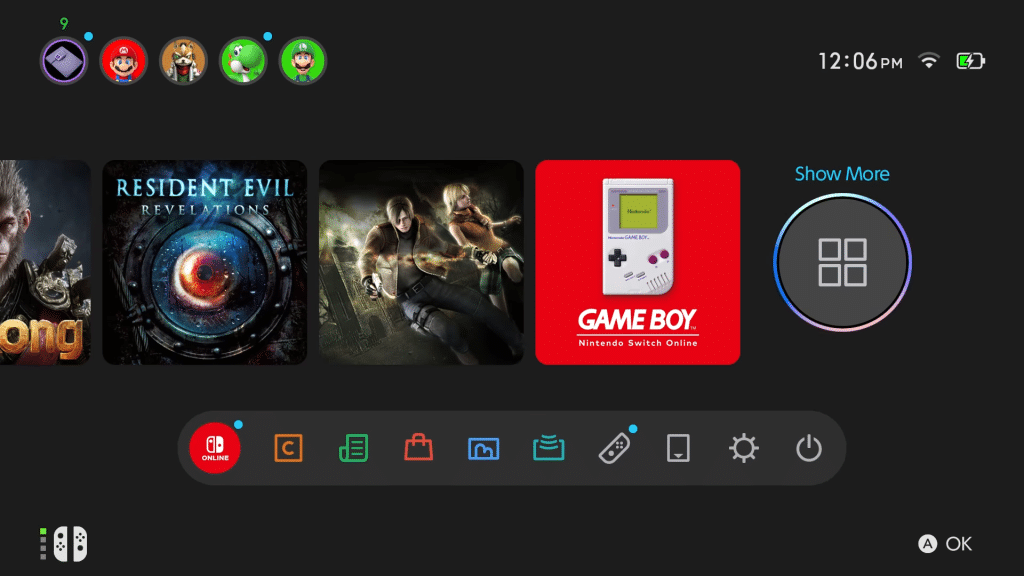
Te lo dico subito, senza troppi giri di parole: il trasferimento dei dati va fatto durante il primo avvio della Switch 2. Appena la accendi per la prima volta, tra lingua, fuso orario e Wi-Fi, ti verrà chiesto se vuoi “Trasferire i dati da un’altra console”.
Se clicchi su “No”, o semplicemente vai avanti troppo in fretta, non potrai tornare indietro. L’unico modo per rifare il procedimento sarà formattare la Switch 2 alle impostazioni di fabbrica. Sì, proprio come quando ti dimentichi il codice di sblocco.
Nintendo non ha chiarito il perché di questa scelta così rigida, ma è così che funziona. Quindi occhio a quel passaggio: è il momento cruciale.
Cosa serve per iniziare
Per fare il trasferimento completo hai bisogno di:
- La vecchia Switch accesa e aggiornata all’ultima versione
- La nuova Switch 2, appena accesa e collegata al Wi-Fi
- Entrambe le console vicine, perché il passaggio dei dati avviene in locale
- Una connessione internet attiva
- Il tuo account Nintendo, ovviamente
Volendo puoi usare una microSD Express per salvare giochi o immagini, ma non è obbligatoria per il trasferimento del profilo e dei salvataggi. Puoi inserirla anche dopo.
Il login si fa via QR code

Durante il setup, la Switch 2 ti chiederà di accedere al tuo account. E qui Nintendo ha fatto una mossa furba: invece di farti scrivere l’email con il touchscreen (tra mille errori), ti mostra un QR code da scansionare col telefono.
Inquadri, fai login dal browser e ricevi un PIN da inserire sulla console. Fatto. Accesso rapido, sicuro e senza sbattimenti. Finalmente qualcosa che funziona come dovrebbe.
Trasferimento di sistema: come si fa
Una volta fatto l’accesso, la console ti chiede se vuoi iniziare il trasferimento di sistema. Dì di sì.
Nel frattempo, sulla tua vecchia Switch, vai su:
Impostazioni > Sistema > Trasferimento su Switch 2
Se tutto è aggiornato e pronto, le console si parleranno tra loro e partirà la magia. Semplice.
Unico dettaglio tecnico: entrambe devono essere collegate all’alimentazione. Anche se la batteria è piena, Nintendo vuole l’alimentatore attaccato. Quindi tienilo a portata di mano.
Cosa viene trasferito (e cosa no)
Basandomi su quanto mostrato nel video originale, il trasferimento include:
- Profili utente
- Salvataggi dei giochi
- Impostazioni di sistema
- Tema (chiaro/scuro)
- Account Nintendo collegato
E sì, funziona anche per quei salvataggi particolari che in passato richiedevano un backup manuale — come Pokémon Diamante Lucente e Animal Crossing: New Horizons. Anche se Nintendo non lo ha sempre chiarito pubblicamente, in questo caso è stato verificato direttamente nel processo di trasferimento: quei giochi compaiono nella lista dei dati inclusi.
I giochi invece non vengono copiati, ma riscaricati dalla tua libreria. Quindi serve una connessione Wi-Fi attiva, e ovviamente un po’ di pazienza. Niente di tragico: basta lasciarla lì e farà tutto in autonomia.
E se la vecchia Switch non ce l’ho più?

Capita. L’hai già venduta o regalata, e ora hai solo la nuova. In questo caso puoi provare a recuperare dal server cloud, ma solo se avevi attivato il backup su Nintendo Switch Online prima del passaggio.
Se invece non hai più niente, o il profilo non era collegato a un account Nintendo, purtroppo quei dati sono andati. Non c’è modo di recuperarli. Per questo Nintendo consiglia di fare il trasferimento di sistema diretto, locale, quando possibile.
Dopo il trasferimento: che succede?
Una volta completato il passaggio:
- La Switch 2 diventa la console principale
- La vecchia Switch perde il profilo trasferito (non è duplicato)
- Il tema viene mantenuto
- I giochi iniziano a scaricarsi automaticamente
- Le impostazioni vengono replicate (volume, notifiche, ecc.)
Il sistema ti accoglie con la stessa interfaccia che già conosci, ma con qualche novità in più: output HDR, supporto ai 120 Hz, risoluzione fino a 4K (su TV compatibili). Insomma, è sempre Switch… ma spinge di più.
Ah, e se hai intenzione di vendere la console vecchia: ricorda di fare il reset completo.
Vai su:
Impostazioni > Sistema > Formattazione > Ripristina le impostazioni iniziali
Così cancelli tutto e la prepari per il prossimo proprietario.
Ultimo check: cosa non sappiamo con certezza
Non è specificato se il trasferimento include anche:
- Licenze di DLC o contenuti aggiuntivi
- Dati di gioco legati ad account secondari (multiplayer locale)
- Dati salvati su microSD
Nintendo generalmente collega i DLC al profilo, quindi è probabile che vengano ripristinati una volta reinstallato il gioco. Ma senza conferme ufficiali, è meglio controllare manualmente da eShop dopo il trasferimento.
In sintesi? Falla subito, falla bene
Il trasferimento di sistema è la procedura ufficiale consigliata da Nintendo per chi passa a Switch 2. È facile, è guidato passo passo e, se non salti l’avvio iniziale, non ha complicazioni particolari.
Ma se sbagli i tempi o non avevi fatto il backup… sono guai. Quindi attiva la console nuova con calma, segui le istruzioni, collega tutto, e non avere fretta di premere “salta”.
Poi siediti, lascia che i giochi si scarichino da soli, e inizia a goderti la tua nuova Switch 2. Magari con una bella corsa su Mario Kart World — che nel video viene citato come prossimo contenuto. E dai, diciamolo: una volta fatto il setup giusto, il resto è solo divertimento.






